Come contattarci
Numeri Utili
In questa pagina trovi tutti i numeri di telefono e gli indirizzi di posta certificata di CiviBank.
Carte di credito, prepagate e bancomat
Furto e smarrimento
Numeri di telefono per bloccare le carte, attivi 24 ore su 24
Oggetto
Dall'Italia
Dall'estero
Carte Bancomat®
800 822 056
numero verde, gratuito+39 02 6084 3768
Carte prepagate, carta di debito CiviBank Card, carte di debito e credito Nexi, YAP
800 15 16 16
numero verde, gratuito+39 02 3498 0020
Carte di credito American Express
+39 06 72 900 347
numero verde, gratuito800 263 92 279
numero verde, gratuitoCarte Bancomat®
Dall'Italia
800 822 056
numero verde, gratuitoDall'estero
+39 02 6084 3768
Carte prepagate, carta di debito CiviBank Card, carte di debito e credito Nexi, YAP
Dall'Italia
800 15 16 16
numero verde, gratuitoDall'estero
+39 02 3498 0020
Carte di credito American Express
Dall'Italia
+39 06 72 900 347
numero verde, gratuitoDall'estero
800 263 92 279
numero verde, gratuitoInformazioni e assistenza
Il servizio di assistenza telefonica Nexi è attivo dal lunedì al venerdì, dalle 08:00 alle 20:00
I numeri di assistenza telefonica Carte di credito American Express sono attivi 24 ore su 24, 7 giorni su 7
Oggetto
Dall'Italia
Dall'estero
Carte prepagate, carta di debito CiviBank Card, carte di debito e credito Nexi, YAP
02 345444
+39 02 34 980 020
Carte di credito American Express
Clienti Amex Carta Verde:
+39 06 72 282
Clienti Amex Carta Oro:
+39 06 722 807 35
Clienti Amex Carta Platino:
800 013 513
Clienti Amex Carta Verde:
+39 06 72 282
Clienti Amex Carta Oro:
+39 06 722 807 35
Clienti Amex Carta Platino:
800 013 513
Carte prepagate, carta di debito CiviBank Card, carte di debito e credito Nexi, YAP
Dall'Italia
02 345444
Dall'estero
+39 02 34 980 020
Carte di credito American Express
Dall'Italia
Clienti Amex Carta Verde:
+39 06 72 282
Clienti Amex Carta Oro:
+39 06 722 807 35
Clienti Amex Carta Platino:
800 013 513
Dall'estero
Clienti Amex Carta Verde:
+39 06 72 282
Clienti Amex Carta Oro:
+39 06 722 807 35
Clienti Amex Carta Platino:
800 013 513
Assistenza Internet Banking
Contatti
Puoi richiedere assistenza telefonica per l’internet banking CiviBank ON dal lunedì al sabato ai seguenti numeri:
per chi chiama dall'Italia: 800 164 164
per chi chiama dall'estero: 0432 1696 800
L'assistenza con operatore è disponibile:
dal lunedì al venerdì dalle 8:00 alle 22:00
il sabato dalle 8:00 alle 14:00.
Assistenza Isi-Business
Contatti
A partire da lunedì 10 luglio sarà attivo il numero di telefono 800.164.164 dedicato all'assistenza internet banking (per chi chiama dall’estero è disponibile il numero dedicato +39 0432 1696 800).
L'assistenza con operatore è disponibile:
dal lunedì al venerdì dalle 8:00 alle 22:00
il sabato dalle 8:00 alle 14:00.
Indirizzi di Posta Elettronica Certificata
In questa pagina trovi i vari indirizzi di posta certificata.
CiviBank
CiviBank
Servizio Legale
Servizio Legale
Servizio Reclami
Servizio Reclami
Servizio Tesoreria Enti
Servizio Tesoreria Enti
Data Protection Officier/DPO
Data Protection Officier/DPO